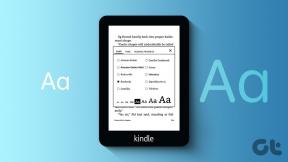Cara Mengaktifkan dan Mengonfigurasi Google Kamera di Redmi Note 7 Pro
Bermacam Macam / / November 29, 2021
Memindahkan Kamera Google biasanya merupakan cara termudah untuk meningkatkan kualitas gambar pada ponsel unggulan seperti OnePlus 6T dan Samsung Galaxy S10. Hingga saat ini, mod kamera tidak kompatibel di ponsel Xiaomi, kecuali Poco F1, karena mereka tidak mendukung Google Camera 2API. Namun, itu berubah dengan Redmi Note 7 Pro.

Xiaomi Redmi Note 7 Pro menyertakan dukungan untuk Camera2 API yang membuatnya sangat mudah untuk menggunakan fitur kamera Google Camera yang luar biasa seperti Night Sight, HDR+, dan Portrait.
Jika Anda harus tahu, teknik pemrosesan gambar ini eksklusif hanya untuk ponsel Google Pixel. Namun akhir-akhir ini, pengembang memodifikasi aplikasi kamera Google sedemikian rupa sehingga dapat digunakan di banyak ponsel.
Catatan: File apk yang berfungsi di OnePlus 6T tidak akan berfungsi dengan baik di OnePlus 6, atau ponsel lainnya. Oleh karena itu, penting bagi Anda untuk menemukan file apk yang kompatibel dan kemudian melanjutkannya.
Dalam posting ini hari ini, kita akan melihat cara mengaktifkan port Google Camera dan beberapa cara untuk mengonfigurasinya lebih lanjut.
Mari kita mulai.
Juga di Guiding Tech
Memasang Port Kamera Google di Redmi Note 7 Pro
Langkah 1: Kunjungi tautan di bawah ini dan unduh APK di ponsel Anda. Atau, Anda bisa mendapatkannya di PC Anda dan kemudian transfer ke ponsel Anda, cara mana pun yang nyaman bagi Anda.
Unduh GCam
Langkah 2: Buka File Manager dan cari file APK yang diunduh. Sekarang, ketuk untuk menginstalnya.


Anda mungkin perlu memberikan izin untuk Sumber Tidak Dikenal.
Langkah 3: Setelah selesai, klik Instal> OK. Selanjutnya, buka laci aplikasi untuk menemukan aplikasi bernama Kamera.
Mengonfigurasi Google Kamera di Redmi Note 7 Pro
Kecuali untuk fitur HDR+, Google Camera biasanya tidak memerlukan penyesuaian tambahan. Namun, untuk Redmi Note 7 Pro pengaturan saturasinya agak kurang. Karenanya, Anda harus mengaturnya melalui pengaturan.
Langkah 1: Untuk melakukannya, geser ke kanan pada menu dan ketuk Lainnya > Pengaturan. Gulir ke bawah hingga Anda melihat pengaturan GCam.


Langkah 2: Ketuk dan pilih Penyesuaian saturasi. Selanjutnya, masukkan nilai untuk kamera depan dan kamera belakang seperti yang Anda lihat pada tangkapan layar di bawah.


Langkah 3: Setelah itu, kembali ke halaman Pengaturan GCam dan matikan sakelar untuk Pixel 3 AWB.

Tetap mengaktifkan ini akan menghasilkan warna kekuningan pada foto.
Langkah 4: Pada saat yang sama, aktifkan opsi untuk HDR Enhanced for Portrait Mode. Mengaktifkannya akan memberi rentang dinamis yang lebih baik ke foto Anda.

Sekarang yang perlu Anda lakukan hanyalah mengarahkan kamera dan memotret!
Juga di Guiding Tech
Menggunakan Google Kamera
Hal terbaik tentang gambar dari Google Camera adalah gambarnya seimbang. Baik itu keburaman latar belakang atau reproduksi warna, Anda akan menemukan semua detail yang hilang dalam foto yang diambil dengan kamera bawaan Redmi Note 7 Pro.


Hal pertama yang akan Anda perhatikan adalah rentang dinamis dalam selfie. Ya, sekarang kamu bisa mengucapkan selamat tinggal pada semua itu latar belakang terhapus (dan warna yang aneh).


Menangkap gambar dengan Google Kamera mirip dengan kamera lain. Satu-satunya perbedaan adalah foto membutuhkan sedikit waktu untuk diproses.
Plus, foto disimpan langsung ke Foto Google secara default.
Pengeditan Gambar
Selain itu, karena kamera menangkap detail yang lebih besar daripada kamera biasa, gambar lebih fleksibel untuk diedit. Jadi misalnya, jika Anda menemukan foto menjadi satu atau dua warna lebih gelap dari keinginan Anda, Anda selalu dapat menggunakan suite pengeditan bawaan untuk menyesuaikan warna atau kecerahan.
Untuk melakukannya, buka foto melalui aplikasi kamera. Setelah selesai, ketuk ikon kedua dari kiri dan seret penggeser untuk modifikasi Cahaya, Warna, dan Blur.


Pada saat yang sama, ketuk panah kecil di sisi kanan jika Anda ingin menyelami lebih dalam proses pengeditan gambar. Sekali lagi, seni meningkatkan citra terletak pada perubahan kecil dan halus. Singkatnya, jangan berlebihan dengan suntingan.
Atau, jika Anda mencari pengeditan yang mudah, filter siap pakai adalah tempat yang bagus untuk memulai.

Salah satu favorit pribadi saya adalah filter Color Pop yang mengecat seluruh latar belakang gambar dalam warna abu-abu sambil menjaga objek tetap berwarna. Untuk ponsel non-Pixel, gambar pop berwarna biasanya dilakukan secara otomatis oleh Google Foto, tanpa opsi untuk sakelar manual.

Setelah selesai, yang harus Anda lakukan adalah menekan tombol Simpan Salin untuk menyimpan salinan hasil edit.
Juga di Guiding Tech
Tingkatkan Potret
Tidak akan mengejutkan Anda jika saya mengatakan bahwa potret yang diambil dengan Kamera Google lebih unggul dibandingkan dengan mode potret kamera biasa. Terlebih lagi, kamera menyimpan dua versi dari foto yang sama - satu dengan blur dan yang lainnya tanpa blur.
Jika Anda merasa bisa melakukannya tanpa foto kedua, buka gambar tersebut melalui kamera dan pilih salah satu yang ingin Anda simpan. Selanjutnya, ketuk ikon ketiga dari kiri dan pilih Simpan foto ini saja.


Siapkan Kamera!
Kamera bawaan Xiaomi Redmi Note 7 cukup bagus untuk harganya, Google Camera membuatnya lebih baik, terutama dalam hal fotografi cahaya rendah.
Jika suatu hari nanti, Anda menemukan diri Anda berada di area dengan cahaya redup, coba gunakan mode Night Sight, dan Anda akan menghargai kemajuan teknologi Google Kamera.
Selanjutnya: Ingin meningkatkan fotografi Anda? Kenali beberapa aplikasi Android yang luar biasa di pos di bawah ini untuk membuat foto Anda menonjol.